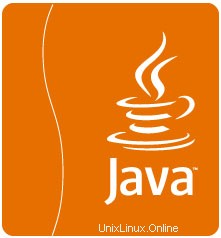
このチュートリアルでは、Ubuntu 19.04にJavaをインストールする方法を紹介します。知らない人のために、Javaはプログラミング言語およびコンピューティングプラットフォームです。最初にリリースされたのは1995年のSunMicrosystems。多くのプログラムとスクリプトは実行するためにJavaを必要としますが、通常、JavaはデフォルトでVPSまたは専用サーバーにインストールされません。
この記事は、少なくともLinuxの基本的な知識があり、シェルの使用方法を知っていること、そして最も重要なこととして、サイトを独自のVPSでホストしていることを前提としています。インストールは非常に簡単で、ルートアカウントで実行されていますが、そうでない場合は、'sudoを追加する必要があります。 ‘ルート権限を取得するコマンドに。 19.04 Disco DingoにJRE(Java Runtime Environment)とJDK(Java Development Kit)を段階的にインストールする方法を紹介します。
Ubuntu 19.04DiscoDingoにJavaをインストールする
手順1.まず、次のapt-getを実行して、すべてのシステムパッケージが最新であることを確認します。 ターミナルのコマンド。
sudo apt update sudo apt upgrade
ステップ2.Ubuntu19.04にJavaをインストールする
- 方法1。
Webupd8チームのPPAリポジトリを使用すると、aptコマンドを使用してUbuntuにJavaを自動的にインストールできます。
sudo add-apt-repository ppa:linuxuprising/java sudo apt update sudo apt install oracle-java13-installer
Oracle JDK13をデフォルトとして設定するには、「oracle-java13-set-default」パッケージをインストールします。
sudo apt install oracle-java13-set-default
Javaバージョンを確認します:
$ java -version java version "12.0.1" 2019-12-16 Java(TM) SE Runtime Environment (build 12.0.1+12) Java HotSpot(TM) 64-Bit Server VM (build 12.0.1+12, mixed mode, sharing)
Java環境の設定:
nano /etc/profile.d/jdk.sh
追加:
export JAVA_HOME=/usr/lib/jvm/java-13-oracle export PATH=$PATH:$JAVA_HOME/bin
環境を更新します:
source /etc/profile.d/jdk.sh
- 方法2。
次のコマンドを実行して、OraclebyOracleをインストールします。
sudo apt install openjdk-12-jdk
次に、次のコマンドを実行して、OpenJDKが正しく機能しているかどうかを確認します。
$ java -version
おめでとうございます!Javaが正常にインストールされました。このチュートリアルを使用してUbuntu 19.04 DiscoDingoシステムにOracleJava(JREまたはJDK)をインストールしていただきありがとうございます。追加のヘルプや役立つ情報については、以下を確認することをお勧めします。 Javaの公式Webサイト。